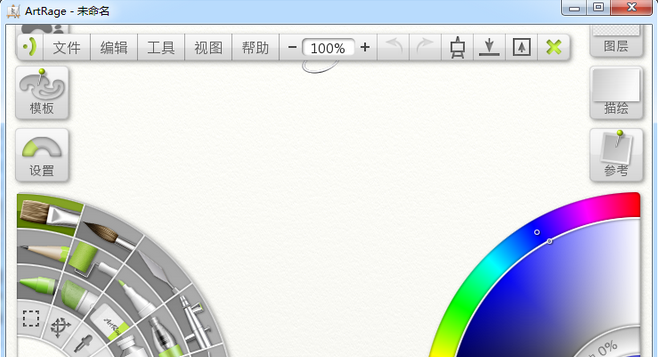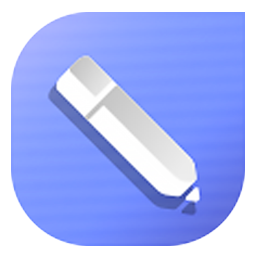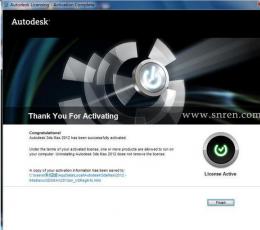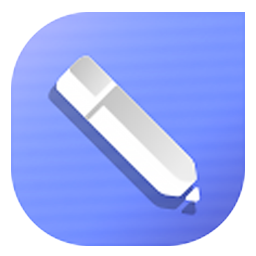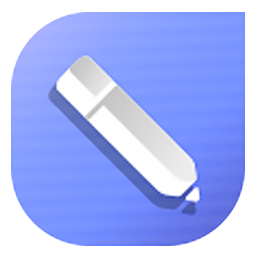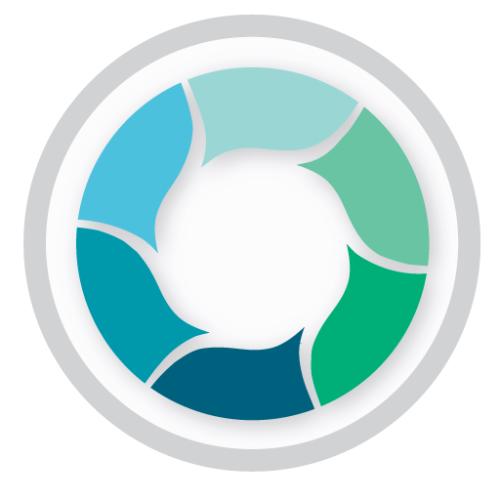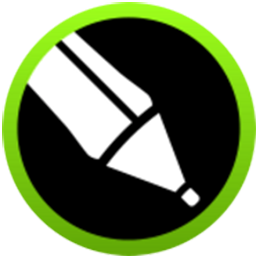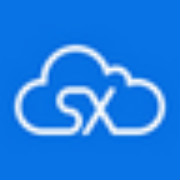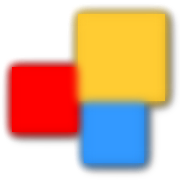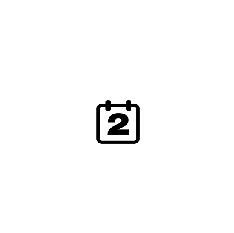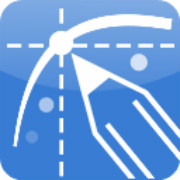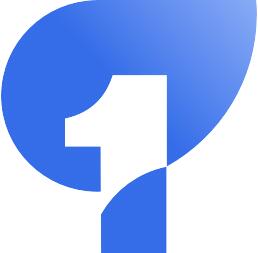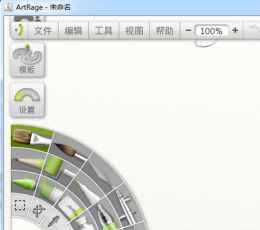
- 彩绘精灵4(ArtRage4) V4.0.2 汉化中文特别版
- 自然绘画软件
- 大小:78.2 MB 时间:2014-11-20
- 语言:简体中文 环境:Vista/winXP/win7/win8
简介
ArtRage是一款小巧的自然绘画软件,支持数位板操作。ArtRage 模仿自然画笔的功能非常强大,可以模仿不同的纸张质地,让你完全感觉不出只在电脑中作画。它所画出来的效果和用颜料在纸上画的效果几乎一样。接下去的教程大致阐述一下ArtRage的基本使用操作,相信你会很快上手的。
汉化方法:
安装 ArtRage 4.0.2 零售版。打开汉化包 ArtRage_4.0.2_zh_CN-snear.rar,将 zh_CN 文件夹解压缩到 ArtRage 安装目录中的 .\Resources\Languages 文件夹,启动应用程序,在主菜单 Help->Select Language 中选择“简体中文”,重新启动应用程序。
ArtRage界面:
1.运行ArtRage,会出现一个全屏的欢迎画面,不必恐慌,单击屏幕就可以进入软件操作界面。
2.ArtRage的界面很干净,所有的菜单和调板都是可以折迭的。右击画面可以隐藏和显示所有的工具条和调板。
3.File(文件)菜单:
New Painting(新建绘画)
Open Painting(打开绘画)
Save Painting(保存绘画)
Save Painting As(另存绘画)
Export as Image(输出为图像)
Send Painting as Email(用Email发送绘画)
Quit(退出)
4.ArtRage新建的文件如果想大于屏幕分别率的尺寸,需要在File(文件)里点击New Painting(新建画布),在Screen Size(屏幕尺寸)里面填入一个你想要的尺寸,如1400*900px,分辨率300,然后点击Print Size(打印尺寸)右边的方框选择Add New Paint Preset...(预添新的画布尺寸)会出现一个另存为窗口,保存即可(目前仅在ArtRage 3 Studio及以上版本测试过,可以使用)。ArtRage允许用户选择画布的纹理(paper),还有画布的颜色。
- 软件类别:图像处理
- 软件语言:简体中文
- 软件大小:78.2 MB
- 更新时间:2014-11-20 10:02:10
- 运行环境:Vista/winXP/win7/win8
同类推荐
-
- Adobe Photoshop CS2 V9.0 简体中文正式版
- 图像处理 | 78.2 MB
- V4.0.2 官方汉化中文特别版 | 2014-11-20 10:02:10
-
- CorelDRAW 12 简体中文绿色简化版
- 图像处理 | 78.2 MB
- V4.0.2 官方汉化中文特别版 | 2014-11-20 10:02:10
-
- 3dmax2012注册机
- 图像处理 | 78.2 MB
- V4.0.2 官方汉化中文特别版 | 2014-11-20 10:02:10
最新发布 本类热门
大家还在看
-

- cf手游体验服资格申请问卷答案2024年
-
编辑:行侠仗义 0浏览 368天前
-

- QQ音乐如何提取歌词视频
-
编辑:行侠仗义 0浏览 386天前
-

- QQ怎么群发消息
-
编辑:行侠仗义 0浏览 387天前